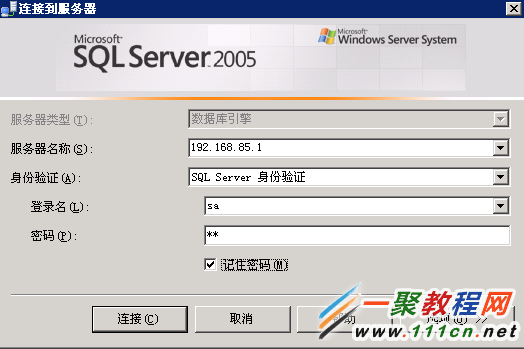SQLServer远程连接修改端口号后连接方法
时间:2022-06-29 07:58:53 编辑:袖梨 来源:一聚教程网
1.连接数据库时连接字符串加上端口
SQL Server端口:我们可以通过"服务器端网络试用工具"和"客户端实用工具"
设定方法是:
·分别使用"服务器端网络试用工具"和"客户端实用工具"
·设置"常规选项"->"启用的协议"->"Tcp/Ip"->"属性"中的默认端口,假设为1455
·然后测试你的端口是否起效,可以使用telnet sql服务器地址 1455
看看能不能telnet通,如果可以,那就可以进行下面的测试:
以往的书写中都没有带端口号,所以比较好写,但是现在更改了端口号了,很多朋友就不是很清楚该如何写连接语句了.下面的数据库连接语句就是更改端口后的形式:
| 代码如下 | 复制代码 |
|
Set oConn = Server.CreateObject("ADODB.Connection") sConn = "Driver={SQL Server};Server=服务器地址,1455; Database=数据库;UID=用户名;PWD=密码;" oConn.Open sConn |
|
2.当改了以后你在进行远程连接是就会提示你“服务器不存在“了
1)打开 wordlink_affiliate">SQLServer—配置工具—SQL Server Configuration Manager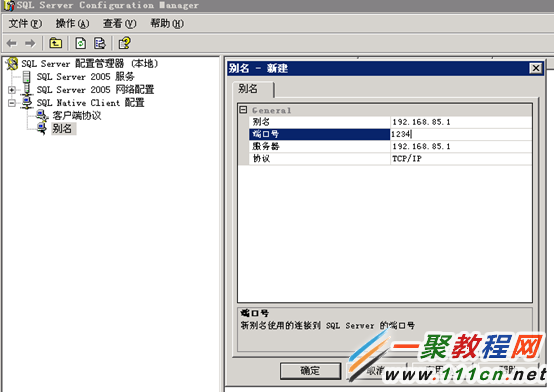
jquery1393636117140="98">2)选择"Aliases"(别名)选项,右击"新建"添加别名,端口号,服务器名及协议(注意别名与服务器IP需均填写为ip地址)
3)重新连接,正常填入SQL Server服务器地址,用户名及密码即可正常连接
相关文章
- 《弓箭传说2》新手玩法介绍 01-16
- 《地下城与勇士:起源》断桥烟雨多买多送活动内容一览 01-16
- 《差不多高手》醉拳龙技能特点分享 01-16
- 《鬼谷八荒》毕方尾羽解除限制道具推荐 01-16
- 《地下城与勇士:起源》阿拉德首次迎新春活动内容一览 01-16
- 《差不多高手》情圣技能特点分享 01-16